Windows bringt mit der Bildschirmlupe eine praktische Funktion mit, die es erlaubt, den aktuellen Bildschirminhalt vergrößert anzuzeigen. Das hilft, wenn Sie Schwierigkeiten beim Ablesen des Bildschirms haben.
So aktivieren Sie die Bildschirmlupe
Den Zoom schalten Sie ein, indem Sie die [Windows]-Taste gedrückt halten und auf die [+]-Taste auf dem Ziffernblock drücken.
Nun erscheint das Fenster der Lupe, das später zu einem unauffälligen Lupensymbol wird, um die normale Darstellung der Desktop-Inhalte nicht zu stören.
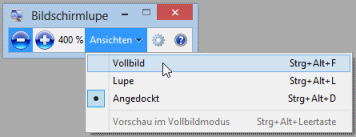
Die Bildschirmlupe kennt mehrere Betriebsarten. Das Programm merkt sich nach dem beenden die Einstellung und erscheint immer im zuletzt genutzten Modus. Die drei Modi sind:
Vollbild: Der gesamte Bildschirminhalt wird vergrößert dargestellt. Auf dem Monitor sehen Sie immer einen Ausschnitt.
Lupe: Der bereich unter dem Mauszeiger erscheint vergrößert.
Angedockt: Die Vergrößerung erscheint in einem gesonderten Fensterbereich, den Sie beliebig verschieben können.
Je nach Modus sehen Sie entweder einen bestimmten Ausschnitt oder alles viel größer und der Bildschirm verschiebt sich, sobald die Maus den Rand des Monitors erreicht hat.
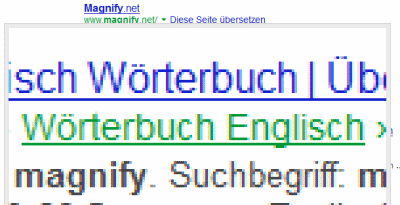
Die Modi sind auch direkt über Tastenkürzel erreichbar, sobald die Lupe aktiviert ist: [Strg]+[Alt]+[F]) zeigt den kompletten Bildschirm, [Strg]+[Alt]+[D] das verschiebbare Fenster, und [Strg]+[Alt]+[L] die Vergrößerung beim Mauszeiger. Alle Darstellungsvarianten können Sie auch über das Programmmenü wählen.
Mit der Kombination aus Windowstaste und den Plus/Minussymbolen des Ziffernblocks ändern Sie den Vergrößerungsfaktor.
So kommen Sie zur normalen Ansicht zurück
Sie möchten gar nicht mehr über die Nützlichkeit des Zoom wissen, sondern ihn einfach nur schnell wieder beenden?
Dann versuchen Sie es mit der Tastenkombination [Windows] + [Esc]. Die beendet die Bildschirmlupe.
Auch die Art der Schriftdarstellung kann helfen, die Erkennbarkeit am Monitor zu steigern. Darum sollten Sie die Funktion Cleartype optimal einstellen.
Buchtipp: Der Windows 10 Pannenhelfer: Probleme erkennen, Lösungen finden, Fehler beheben